Comment tester les modèles d'e-mail WooCommerce : 3 façons simples !
Publié: 2020-07-11WooCommerce ne propose pas d'option pour tester vos modèles d'e-mails. Mais cela ne signifie pas que vous ne pouvez pas le faire. Dans ce guide, nous allons vous montrer 3 méthodes pour tester facilement les templates d'emails WooCommerce .
Pourquoi devriez-vous tester les modèles d'e-mails dans WooCommerce ?
Les e-mails sont le principal moyen de communication pour les magasins de commerce électronique. Les types d'e-mails les plus importants pour les entreprises en ligne sont les e- mails transactionnels . Il s'agit de communications individuelles liées à une transaction commerciale ou au compte de l'utilisateur. Par exemple, les e-mails de confirmation de commande, les notifications de produits, la réinitialisation des mots de passe, etc.
Les avantages que vous tirez de l'utilisation efficace de vos e-mails de transaction sont immenses. Des études suggèrent que les e-mails transactionnels peuvent augmenter vos revenus de près de 33 %. Pas étonnant que près de 70% des entreprises personnalisent leurs emails transactionnels. Et la meilleure façon de personnaliser vos e-mails est de configurer vos modèles d'e-mails.
C'est pourquoi les plugins de messagerie WooCommerce sont si populaires de nos jours. En outre, l'un des aspects les plus importants des e-mails est la clarté. Ainsi, lorsque vous envoyez des e-mails, vous voulez vous assurer que tout, des détails de la commande aux informations de facturation en passant par les informations d'expédition, est clairement indiqué à l'utilisateur. C'est pourquoi la configuration de vos modèles d'e-mail WooCommerce est indispensable.
Cela vous permettra de vérifier le contenu et de regarder vos e-mails avant de les envoyer à vos clients. Le problème est que, par défaut, WooCommerce ne vous offre pas la possibilité de tester vos e-mails. Ainsi, dans ce didacticiel, nous vous montrerons deux manières différentes de tester vos modèles d'e-mail WooCommerce.
Comment tester les modèles d'e-mail WooCommerce
Il existe plusieurs manières de tester vos modèles d'emails dans WooCommerce :
- Créer une commande fictive à partir du tableau de bord d'administration
- Modifier une commande existante
- Avec un plugin
Vous pouvez également développer un script personnalisé, mais compte tenu de la simplicité et de l'efficacité de ces 2 autres alternatives, la création d'un script ne serait pas la meilleure utilisation de votre temps. Cela dit, examinons de plus près chaque méthode.
1) Testez manuellement les modèles d'e-mail en créant une commande fictive
La méthode manuelle pour tester vos modèles de courrier électronique WooCommerce consiste à effectuer une commande fictive et à l'envoyer à votre compte de messagerie. Ensuite, vous vérifiez l'apparence de l'e-mail et décidez des modifications que vous souhaitez apporter. Pour tester vos modèles d'e-mails, commençons par faire une commande fictive.
Survolez WooCommerce dans votre barre latérale d'administration et cliquez sur Commandes. Ensuite, à l'aide de la liste des commandes, choisissez n'importe quelle commande terminée. Cela ouvrira l'éditeur pour cette commande spécifique.
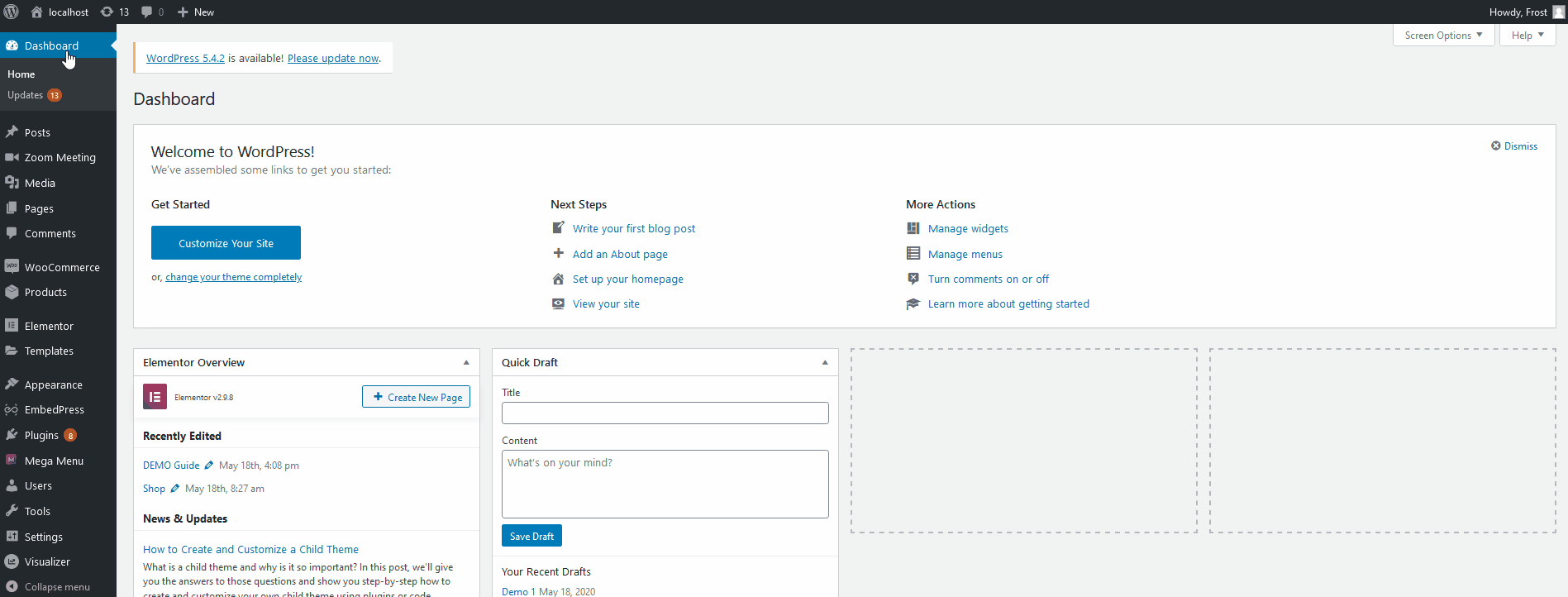 Ensuite, modifiez-le pour qu'il vous envoie la commande par courrier. Vous pouvez également continuer et choisir de créer une commande de démonstration avec votre e-mail de test. Maintenant, dans la barre latérale droite sous Actions de commande, cliquez sur le menu déroulant et cliquez sur Renvoyer la notification de nouvelle commande . Ensuite, appuyez sur le bouton fléché à côté.
Ensuite, modifiez-le pour qu'il vous envoie la commande par courrier. Vous pouvez également continuer et choisir de créer une commande de démonstration avec votre e-mail de test. Maintenant, dans la barre latérale droite sous Actions de commande, cliquez sur le menu déroulant et cliquez sur Renvoyer la notification de nouvelle commande . Ensuite, appuyez sur le bouton fléché à côté.
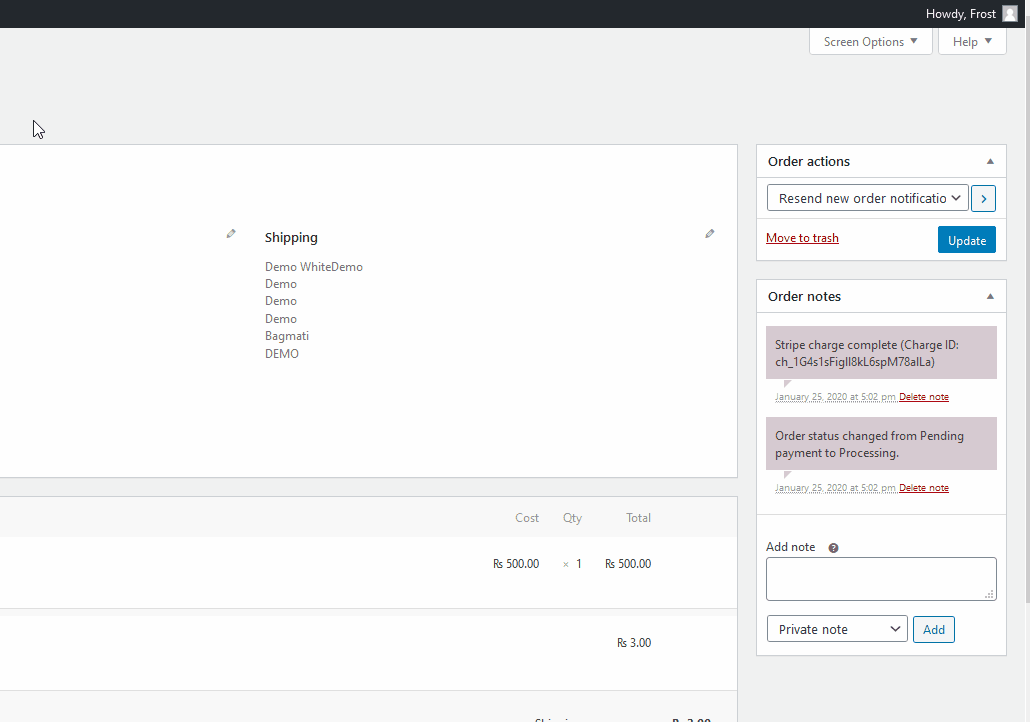 Cela devrait vous envoyer un modèle d'e-mail de test afin que vous puissiez vérifier comment les informations sont présentées à vos destinataires.
Cela devrait vous envoyer un modèle d'e-mail de test afin que vous puissiez vérifier comment les informations sont présentées à vos destinataires.
Avantages et inconvénients
Le principal avantage de cette méthode est qu'elle est très facile à tester et que vous n'avez besoin d'aucun outil supplémentaire. En outre, il vous permet de vérifier les crochets ou événements supplémentaires attachés à vos modèles de courrier et de voir s'ils fonctionnent parfaitement ou non.
Cependant, il a aussi quelques inconvénients. D'une part, chaque fois que vous souhaitez vérifier votre modèle, vous devez envoyer un e-mail et voir à quoi il ressemble. Cela peut être un peu gênant si vous devez ajuster plusieurs choses. Ne serait-il pas préférable de tester les modèles d'e-mails WooCommerce à partir du tableau de bord WooCommerce ? C'est possible avec un plugin comme nous le verrons plus tard.
2) Modifier une commande existante
Si vous ne souhaitez pas créer de commande fictive, vous pouvez tester le modèle d'e-mail dans WooCommerce en modifiant une commande existante. Pour ce faire, vous pouvez utiliser le modèle d'e-mail de nouvelle commande .
Pour ce faire, dans votre tableau de bord d'administration, accédez à WooCommerce > Paramètres > Paramètres de messagerie et ouvrez l'e-mail de nouvelle commande .
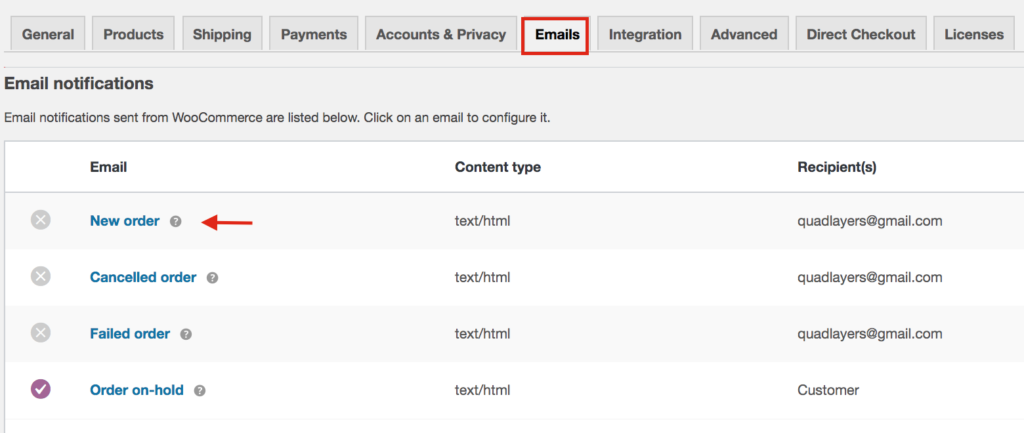
Ensuite, dans le champ Destinataire(s), saisissez les adresses e-mail auxquelles vous souhaitez recevoir le modèle d'e-mail. Assurez-vous que l'option "Activer cette notification par e-mail" est activée, puis appuyez sur Enregistrer les modifications . Alors maintenant, WooCommerce enverra le modèle de nouvelle commande à l'adresse e-mail que vous avez saisie dans le champ Destinataire.
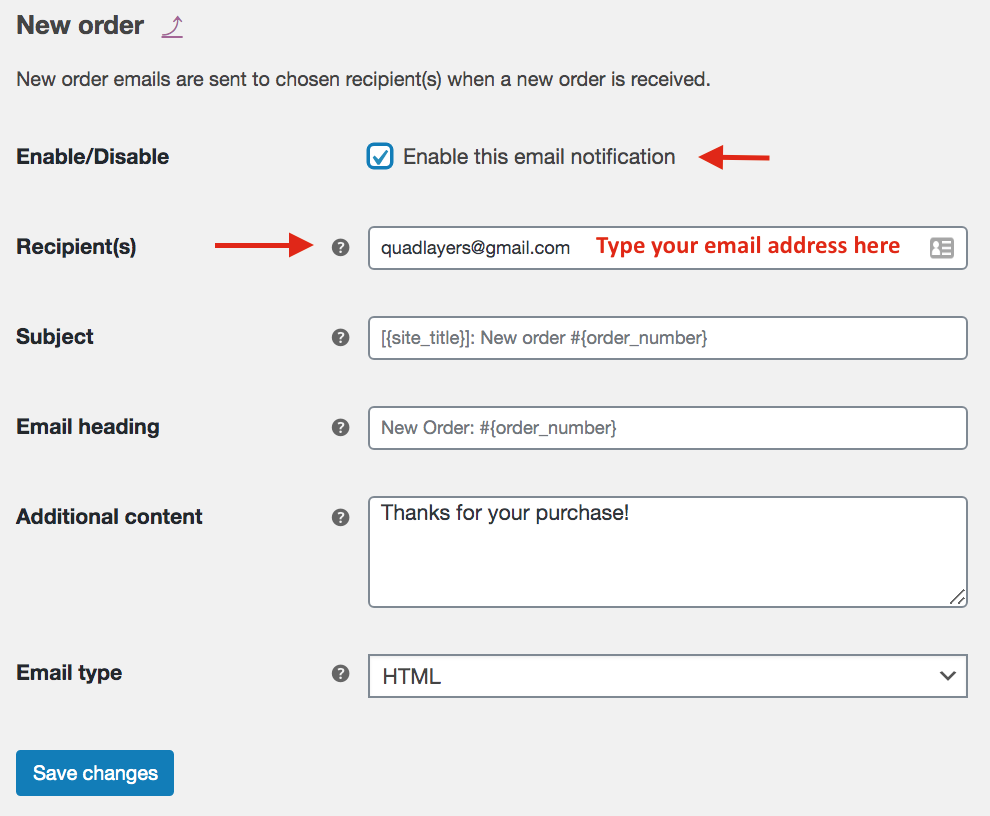
Après cela, allez dans WooCommerce > Commandes et cliquez sur n'importe quelle commande pour la modifier.
Sur le côté droit, sous Actions de commande, sélectionnez Renvoyer la notification de nouvelle commande dans le menu déroulant et appuyez sur la flèche à droite.
 Après cela, vous devriez recevoir le nouveau modèle d'e-mail de commande à l'adresse e-mail que vous avez sélectionnée.
Après cela, vous devriez recevoir le nouveau modèle d'e-mail de commande à l'adresse e-mail que vous avez sélectionnée.

Après avoir vérifié le modèle, n'oubliez pas de revenir aux paramètres de messagerie WooCommerce et de modifier l'adresse e-mail que vous venez de modifier.
3) Modèles de test à l'aide de plugins
Si vous ne souhaitez pas envoyer d'e-mails factices, vous pouvez prévisualiser vos modèles d'e-mails WooCommerce avec un plugin dédié . Il existe quelques outils que vous pouvez utiliser, mais le meilleur est Aperçu des e-mails pour WooCommerce . Ce plugin est très facile à utiliser et est livré avec de petits ajouts à l'interface utilisateur qui facilitent la vérification des modèles d'e-mails. Allons-y et voyons comment utiliser ce module complémentaire pour tester vos modèles de courrier électronique dans WooCommerce.
1) Installez le plugin
Tout d'abord, installez le plugin en allant dans Plugins> Ajouter un nouveau sur votre tableau de bord d'administration WordPress. Ensuite, utilisez la barre de recherche en haut à droite pour rechercher des e-mails d'aperçu pour WooCommerce . Cliquez sur le bouton Installer puis activez-le. 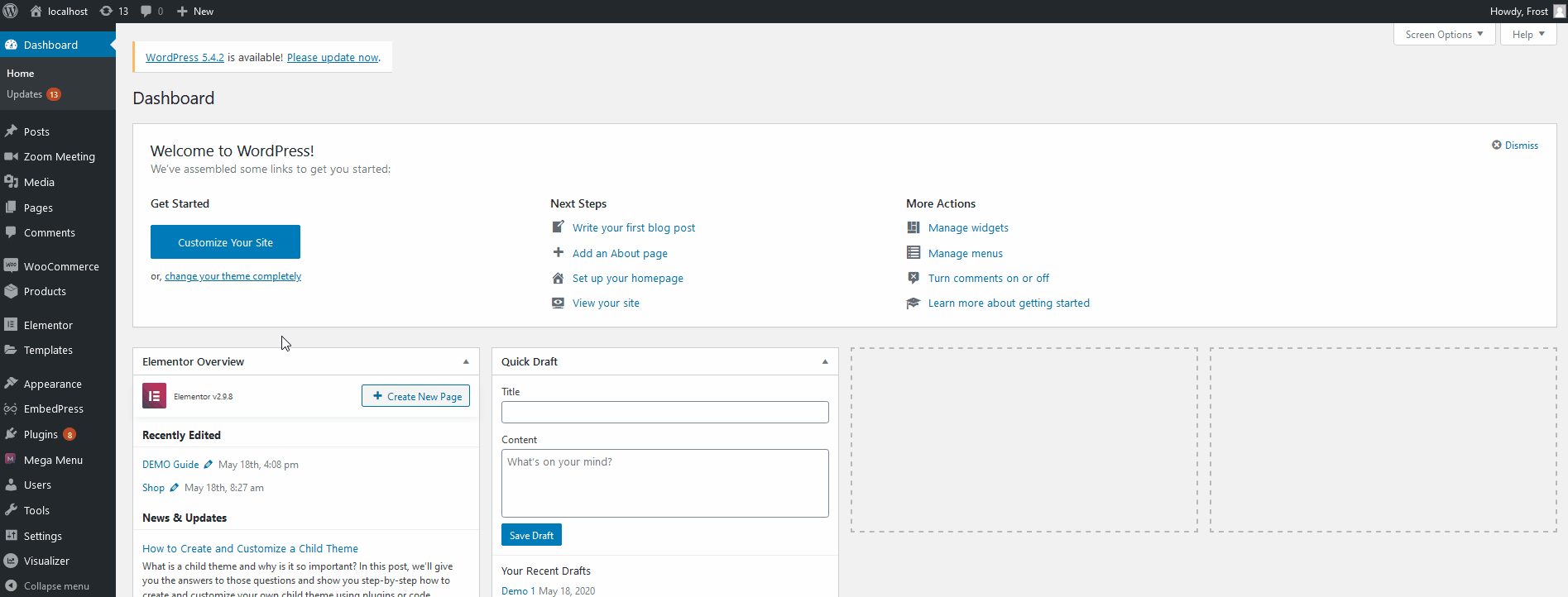
Une fois que vous avez installé le plugin, survolez WooCommerce dans la barre latérale de votre tableau de bord . Ensuite, cliquez sur Aperçu des e-mails pour ouvrir l'interface du plugin.
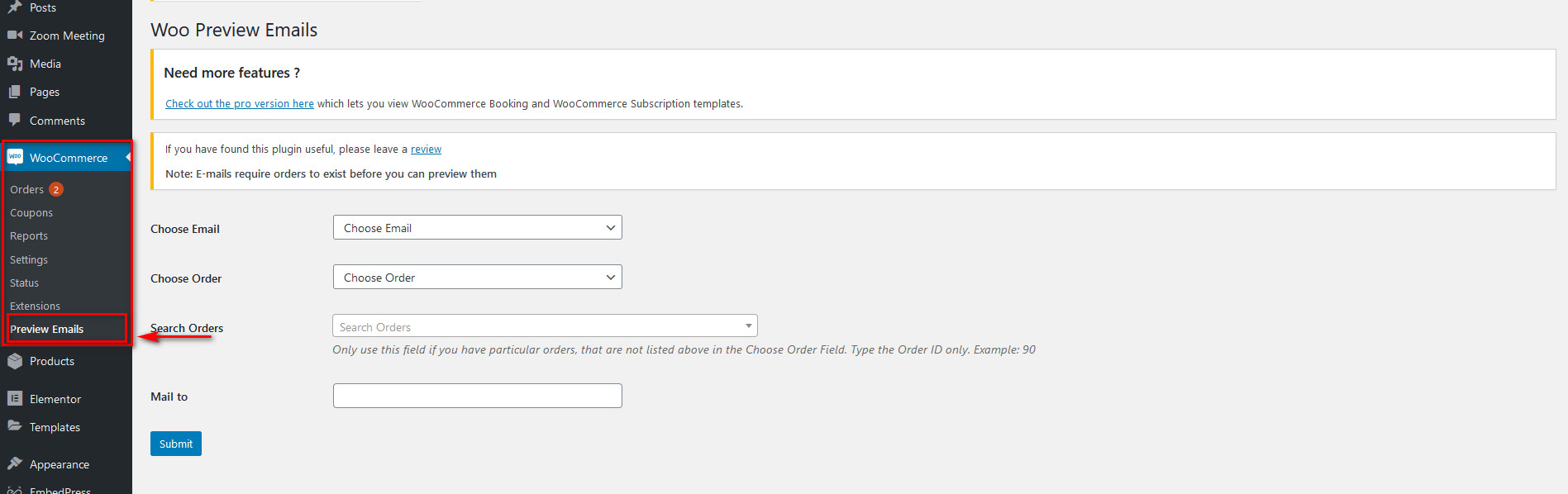
Maintenant, pour prévisualiser vos e-mails, sélectionnez le type de courrier que vous souhaitez prévisualiser à l'aide de l'option Choisir l'e-mail. Ensuite, sélectionnez la commande que vous souhaitez prévisualiser dans le menu déroulant Choisir la commande . Si votre commande n'apparaît pas dans cette liste, vous pouvez utiliser l'option Rechercher des commandes en dessous pour effectuer une recherche par ID de commande. Après cela, choisissez le courrier auquel vous souhaitez que le courrier de prévisualisation soit envoyé. Cet e-mail sera le destinataire de l'e-mail de prévisualisation.
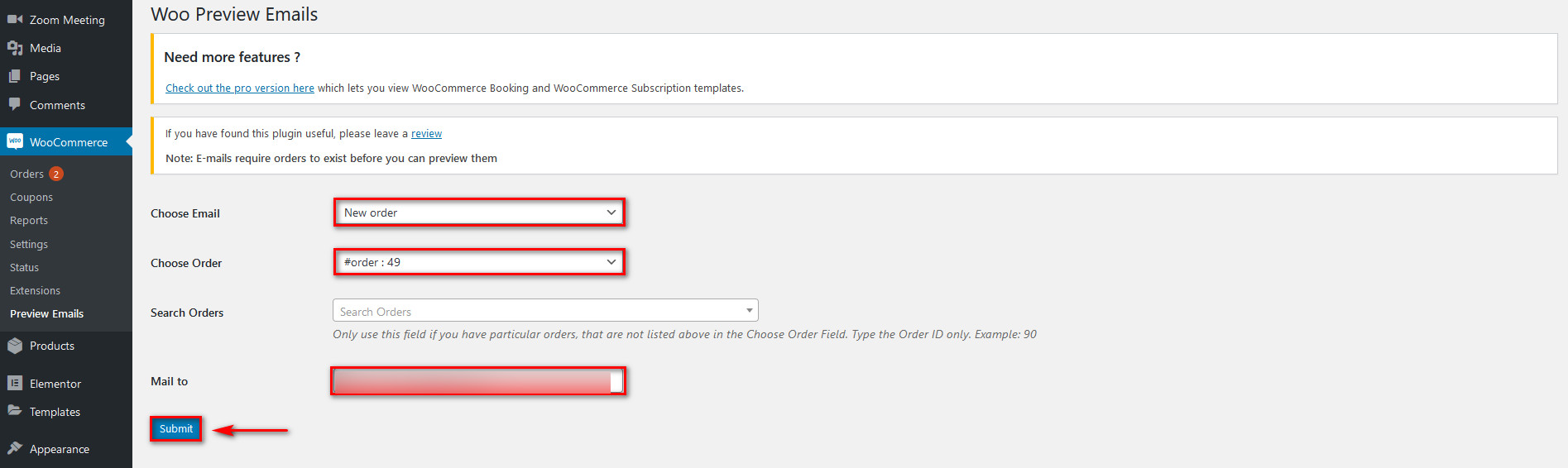
Une fois que vous avez rempli les détails, cliquez sur Soumettre et vous verrez un aperçu de votre e-mail WooCommerce.
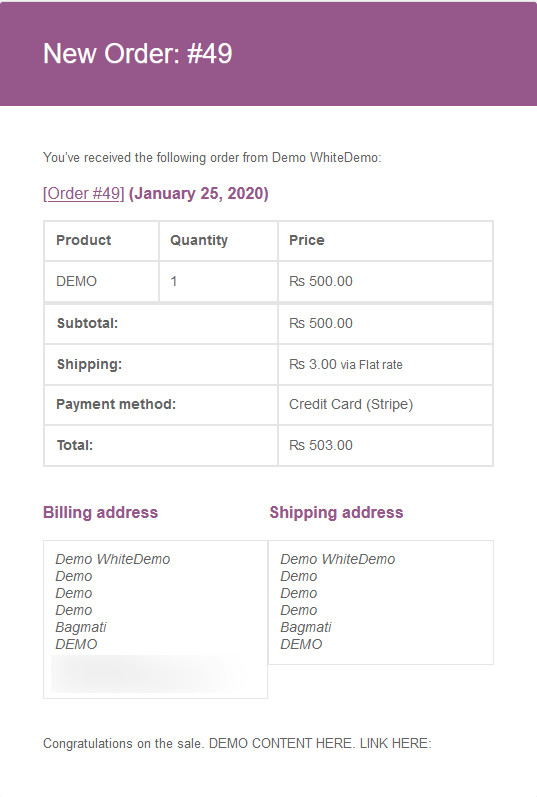 C'est ça! Vous pouvez désormais prévisualiser facilement vos modèles d'e-mail WooCommerce sans aucune étape supplémentaire.
C'est ça! Vous pouvez désormais prévisualiser facilement vos modèles d'e-mail WooCommerce sans aucune étape supplémentaire.
Vérifier les paramètres de messagerie WooCommerce
Une troisième façon de tester vos modèles de courrier électronique dans WooCommerce consiste à vérifier vos paramètres de messagerie. Il s'agit d'une vérification de base qui ne prend que quelques secondes mais qui peut vous éviter quelques maux de tête.
Pour vous assurer que vous n'avez pas désactivé les e-mails transactionnels, allez dans WooCommerce > Paramètres > E-mail et vérifiez que l'e-mail que vous souhaitez envoyer a la case « Activer cette notification par e-mail » cochée. Par exemple, ici, vous vous assurez que vous envoyez le modèle d'e-mail de nouvelle commande lorsque les clients passent une commande.
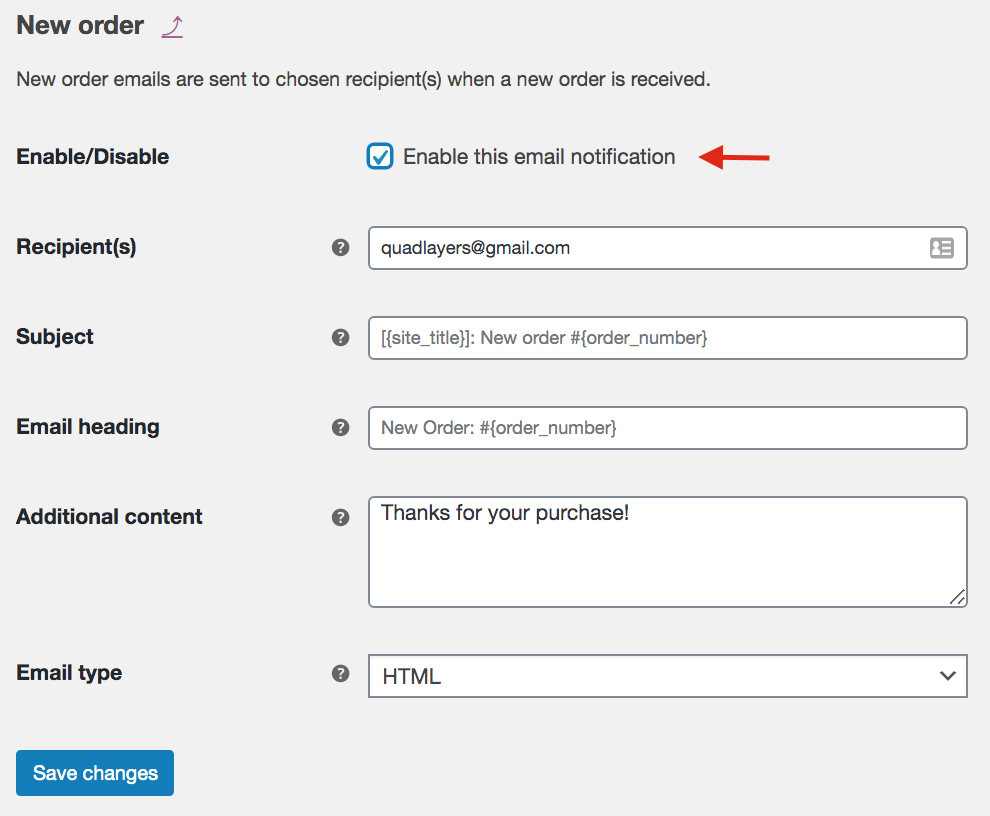
Bonus : Comment ajouter plusieurs destinataires d'e-mails dans WooCommerce
Une autre façon intéressante d'améliorer vos e-mails dans WooCommerce consiste à envoyer vos e-mails à plusieurs destinataires. De cette façon, vous pouvez envoyer des commandes à différents départements ou zones que vos clients peuvent avoir pour leur faciliter la vie et leur offrir une meilleure expérience d'achat.
Il existe 2 façons principales d'ajouter plusieurs destinataires d'e-mail :
- Avec des plugins
- Par programmation
Dans cette section, nous allons vous montrer comment inclure des destinataires à l'aide d'un plugin. Si vous souhaitez une explication détaillée de chaque méthode, consultez ce guide étape par étape.
Pour cela, nous allons utiliser un plugin appelé WC Multiple Email Recipients . C'est un outil gratuit qui vous permet d'ajouter jusqu'à cinq adresses e-mail à vos e-mails.
- Tout d'abord, installez et activez le plugin
- Ensuite, allez dans Paramètres> WC Multiple Email Recipients et vous verrez 5 champs dans lesquels vous pouvez entrer les identifiants de messagerie auxquels vous souhaitez envoyer les e-mails.
- Consultez la liste des notifications et sélectionnez celles que vous souhaitez envoyer aux multiples destinataires que vous venez d'ajouter
- Enregistrez les modifications et vous avez terminé !
Si vous avez des compétences en codage, vous pouvez également ajouter plusieurs destinataires par programmation. Cela demande un peu plus de travail mais cela vous donne plus de flexibilité. Pour plus d'informations à ce sujet, consultez notre guide sur la façon d'ajouter plusieurs destinataires de courrier électronique dans WooCommerce.
Conclusion
Et cela conclut notre tutoriel sur la façon de tester et de prévisualiser les modèles d'e-mail WooCommerce . Ceci est très important pour parfaire vos emails transactionnels et de commande. Alors, quelle méthode est la meilleure ? Tous fonctionnent parfaitement, mais compte tenu de leur efficacité et de leur facilité d'utilisation, nous vous recommandons d'utiliser le plugin Preview E-Mails for WooCommerce . C'est gratuit et fonctionne bien à cette fin. De plus, vous évitez d'avoir à créer des commandes fictives et à modifier les commandes en cours.
Enfin, les e-mails WooCommerce peuvent vous aider à générer plus de prospects et à développer votre entreprise.
Pour plus d'informations, consultez notre guide sur la façon de capturer des e-mails dans WooCommerce pour savoir comment les e-mails peuvent faire des merveilles pour le succès de votre boutique.
Quelle méthode as-tu utilisé ? Connaissez-vous un autre moyen de tester les modèles d'e-mails dans WooCommerce ? Faites-nous savoir dans la section commentaire ci-dessous!
